
在现代的演示文稿中,音乐通常被用来增强观众的体验,使信息传达更加生动。然而,许多人在制作PPT时可能会遇到一个问题,那就是如何设置音乐在每一页都能持续播放。本文将为大家详细介绍这一设置的方法,让你的演示文稿更具吸引力。
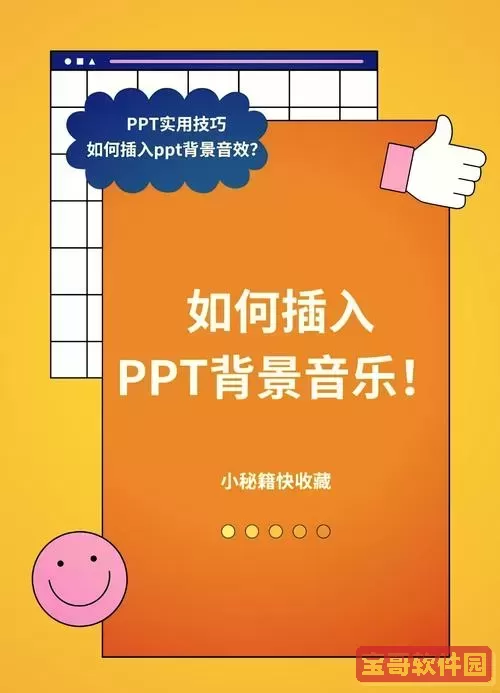
首先,我们需要明确一个概念:PowerPoint(PPT)中的音乐设置主要是通过插入音频文件来完成的。你可以选择自己喜欢的背景音乐,以便在展示时伴随每一页的内容。以下是详细的步骤:
在正式开始之前,确保你已经有一段合适的音乐文件。该文件最好为常见的格式,如MP3或WAV,因为这些格式在PPT中兼容性较好。如果你还没有音乐文件,可以在互联网上寻找授权允许下载的音乐,保证不会侵犯版权。
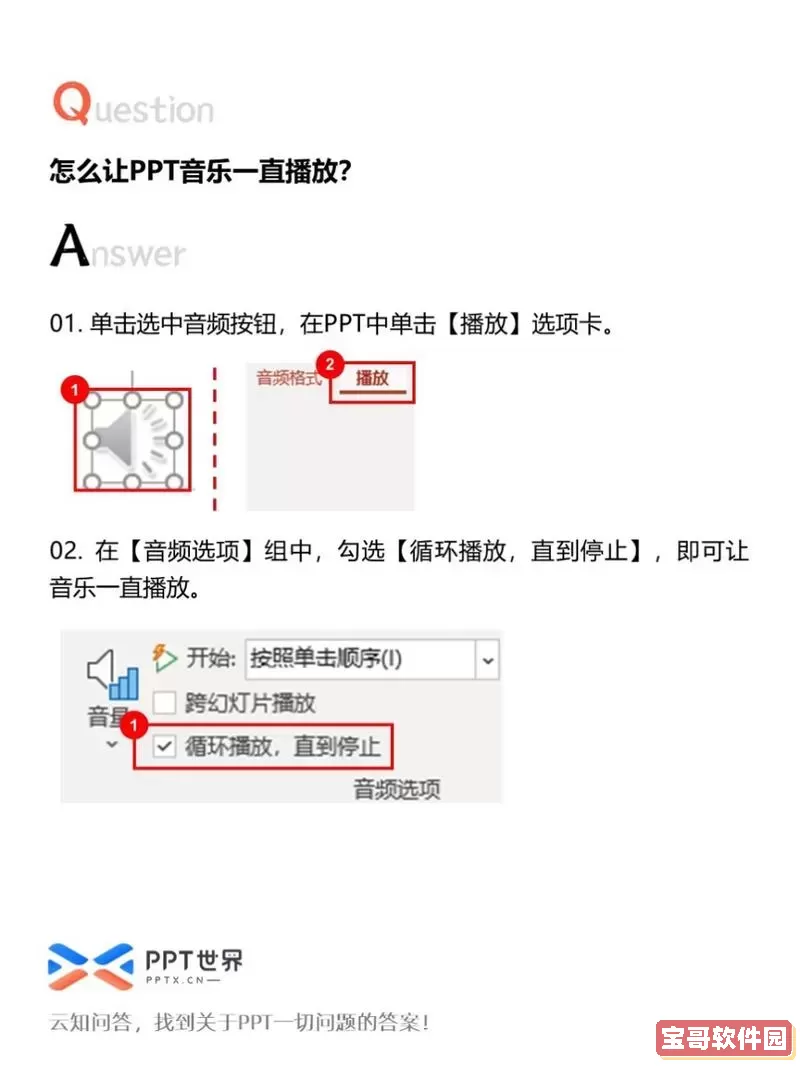
打开你的PowerPoint文件,选择需要插入音乐的第一页。点击上方菜单中的“插入”选项,然后选择“音频”图标。接着,从下拉菜单中选择“从我的电脑插入”,找到并选择你准备好的音乐文件。音乐文件插入后,通常会显示一个音频图标在幻灯片上。
音乐插入后,选择音频图标,然后在上方的“播放”选项卡中进行设置。这时你会看到一些播放选项。
自动播放:选择“自动播放”选项,让音乐在幻灯片切换到这一页时自动开始播放。
跨幻灯片播放:勾选“跨幻灯片播放”选项,使得音乐能够随着幻灯片的切换而持续播放。
循环播放:如需要,可以勾选“循环播放”,这样音乐在结束后会自动从头开始播放。
考虑到美观和观众的体验,你可以选择将音频图标隐藏。在“播放”选项卡中,有一个“隐藏在放映时”选项。勾选此选项后,音频图标在幻灯片放映时不会显示,但音乐依旧可以播放。
完成上述设置后,记得进行一次完整的预览测试。点击“幻灯片放映”,查看音乐是否如期在每一页顺利播放。如果发现任何问题,可以返回设置进行调整。
在设计PPT时,选择音乐的类型和音量也非常重要。音乐不应过于嘈杂,以免掩盖演讲者的声音,而应营造出轻松和谐的气氛。此外,确保演示设备在播放过程中音量适中,以方便观众欣赏和理解内容。
总结一下,设置音乐在PowerPoint每一页播放的步骤并不复杂。通过合理的插入和设置,你可以让观众在观看演示文稿的同时,感受到音乐带来的情感共鸣,从而提升整体的效果。这对于各种类型的活动演示,如教学、商务汇报等,都是非常有效的手段。
希望通过这篇文章,能够帮助到正在制作演示文稿的朋友们。如果你还有其他关于PPT的问题,欢迎随时查阅相关资料或咨询专业人士,让你的演示更加出色!